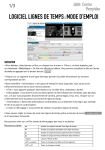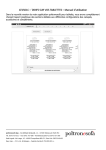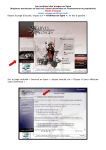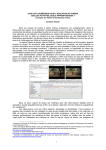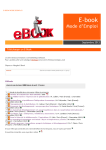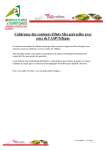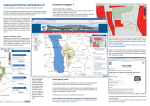Download Mode d`emploi pour accéder à
Transcript
MODE D’EMPLOI « LIGNES DE TEMPS » http://amateur.iri.centrepompidou.fr Accéder au film depuis la plateforme Cette plateforme collaborative a été créée par l’IRI en 2009-2010 pour favoriser la collaboration et le partage des activités de lecture et d’annotation de films en ligne. L’accès à cette plateforme est réservé aux étudiants et enseignants autorisés par l’IRI ainsi que les élèves placés sous leur responsabilité de manière à éviter autant que possible la copie du film (ou d’éléments du film). Le système repose sur la confiance entre tous, il doit donc garder un caractère confidentiel. Entrer votre login et votre mot de passe. La page d’accueil s’ouvre (accueil est signalé en bleu dans le menu). Pour accéder à un projet, plusieurs possibilités sont offertes. 1. Vous choisissez un film dans la liste des contenus, vous le copiez et le renommez. Il s’affiche alors dans la liste « Mes projets ». 2. Vous partagez un projet avec un groupe, cliquez dans le menu « Groupes ». 3. Vous souhaitez intervenir sur un contenu déjà publié, cliquez sur « Projets publiés ». 1 L’interface « Lignes de temps » s’ouvre. Cliquer ensuite sur un segment de la ligne « Plan par plan » pour accéder directement au moment choisi. La fenêtre « Information » indique le numéro du plan ainsi que son time code (son emplacement dans l’ensemble du film). Pour accéder aux descriptions du film La fenêtre « Découpages » donne accès aux descriptions du film lorsqu’elles sont déjà réalisées. On peut alors afficher une succession de découpages. Créer un découpage personnel Le bouton « nouveau découpage » crée une nouvelle ligne de temps. Vous pouvez créer plusieurs lignes de temps et écrire, pour chaque segment, un commentaire dans la fenêtre « description du segment ». Affichez le module de création en cliquant sur le bouton " nouveau découpage" situé près du titre du film ou dans l’onglet « Découpages » de la fenêtre du projet. 2 Pour choisir la séquence que vous souhaitez commenter, placez votre curseur au début du moment choisi et cliquez sur . Puis placez votre curseur à la fin du moment choisi et cliquez de nouveau sur . Un segment est alors créé automatiquement. Vous pouvez alors titrer et commenter votre segment dans la fenêtre d’informations. Vous pouvez aussi poser un marqueur à un instant précis du film en positionnant le curseur sur cet instant et en cliquant sur . Vous pouvez zoomer sur le film de manière à grossier le segment sur lequel vous travaillez. Utiliser alors le bouton de zoom. L’ascenseur horizontal permet de vous déplacer d’un bout à l’autre du film lorsque vous avez zoomé le film. Quelques outils pour vous aider à faire vos découpages permet de modifier la couleur d’un segment. permet de modifier votre découpage. permet de supprimer votre découpage. permet de dupliquer votre découpage. Créer un bout à bout « Bout à bout » vous permet de réaliser vos propres montages. Vous pouvez faire un montage parallèle de deux vidéos en utilisant la deuxième ligne du bout à bout. Cliquez sur l’onglet « Bout à bout » ou sur le bouton en bas à droite. 3 Glissez-déposer les segments de votre découpage que vous souhaitez utiliser dans une des lignes de bout à bout, un repère visuel vous aide. Vous pouvez aussi commenter, décrire, expliquer comment vous voyez telle ou telle séquence du film, vous pouvez comparer deux moments du film ou encore démontrer une hypothèse que vous faites sur ce film. Il faut alors ajouter des intertitres pour insérer des commentaires dans le bout à bout en cliquant sur le bouton . Visionner un bout à bout Cliquer sur le bouton . Vous pouvez ajouter et supprimer des bouts à bouts grâce aux boutons . Sauvegarder votre travail Pour enregistrer vos annotations, cliquer dans le menu « Fichier » sur « Enregistrer le projet ». 4 et